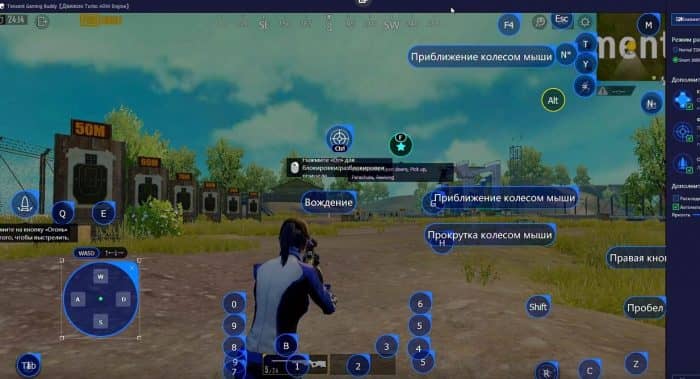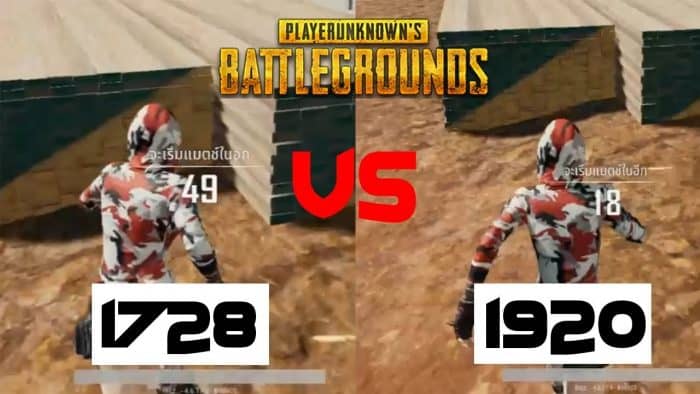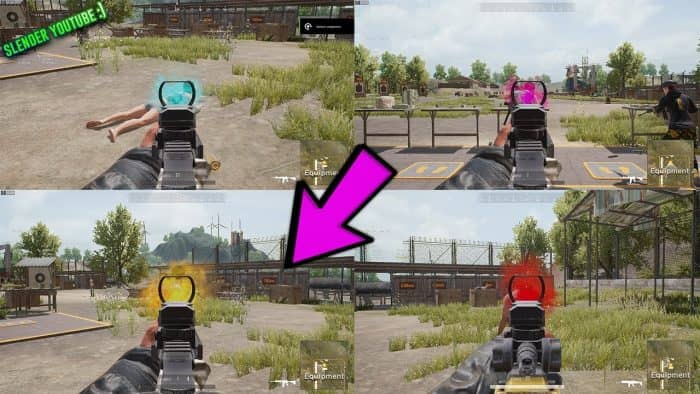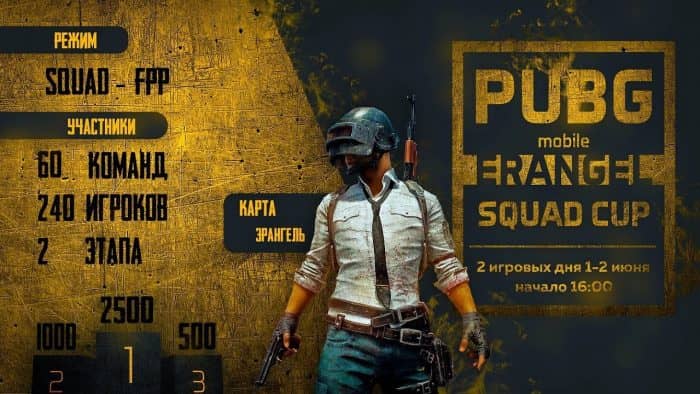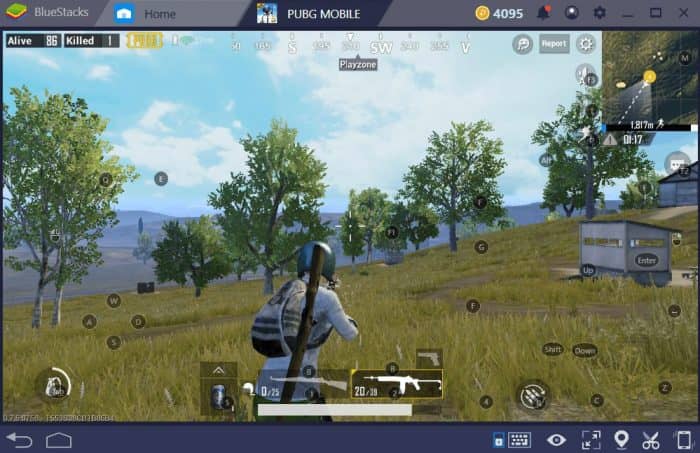Почему не работает голосовой чат в PUBG
Иногда игроки в PUBG сталкиваются с такой проблемой, что во время игры не слышно свою команду по голосовой связи, или наоборот, команда не слышит вас. Чаще всего причина этих проблем кроется в неправильной настройке микрофона или другого звукового оборудования на компьютере. Ниже будет приведен список самых действенных решений проблемы. Но перед тем, как приступать к действиям, описанным в статье, обязательно убедитесь, что с вашим микрофоном все в порядке – проверьте его в других играх. Если микрофон работает корректно, то можно переходить к решению проблем. Не пытайтесь использовать все способы сразу. Нужно двигаться по порядку и после каждого шага проверять работоспособность голосового чата в PUBG.
Решение 1: Обновление игры до последней актуальной версии
Первое что нужно сделать, это проверить и установить все последние обновления для игры, а также в настройках стима в своей библиотеке игр проверить целостность файлов PUBG. Это будет полезно сделать не только для решения проблем с голосовым чатом, но и для общей работоспособности игры. Скорее всего большинство ошибок после обновления и проверки исчезнут.
Решение 2: Разрешение микрофона для PUBG в настройках Windows
Еще одной из причин неполадок с голосовым чатом может быть отсутствие разрешения использования микрофона в PUBG в настройках операционной системы. Чтобы дать такое разрешение, необходимо сделать следующее:
- На клавиатуре зажмите комбинацию клавиш “Windows” и I;
- Найдите раздел конфиденциальности;
- В левой части окна кликните на настройки микрофона, пролистайте вниз и найдите PUBG;
- Ползунок должен быть активным. Если он был серым, значит операционная система не позволяла использовать микрофон в игре.
Решение 3: Настройка параметров звука в Windows
Зачастую у игроков не установлен используемый микрофон в качестве устройства по умолчанию в настройках звука Windows. Чтобы это сделать нужно:
- Нажать ПКМ на пиктограмме звука в нижней правой части экрана рядом с часами и выбрать “Звуки”;
- Зайти в раздел “Воспроизведение” и проверить, что динамики или наушники, которыми вы пользуетесь в игре, обозначены как устройство по умолчанию;
- В разделе “Запись” нужно проверить, что ваш микрофон также установлен как устройство по умолчанию;
- После этого нужно кликнуть ПКМ по микрофону и выбрать “Свойства”;
- В появившемся окне нажмите на раздел Advanced;
- Уберите галочку с настройки “Разрешить приложение для получения исключительного контроля над этим устройством” и подтвердите действие, нажав на “Применить”.
- Теперь нужно перезагрузить ПК и проверить голосовой чат в PUBG.
Решение 4: Обновление драйвера звуковой карты
Если предыдущие методы не дали никаких результатов, то возможно имеется конфликт драйверов на ПК. Убедитесь, что у вас установлены последние драйвера и обновления на материнскую плату и звуковую карту. Скачать их можно на официальном сайте производителя.